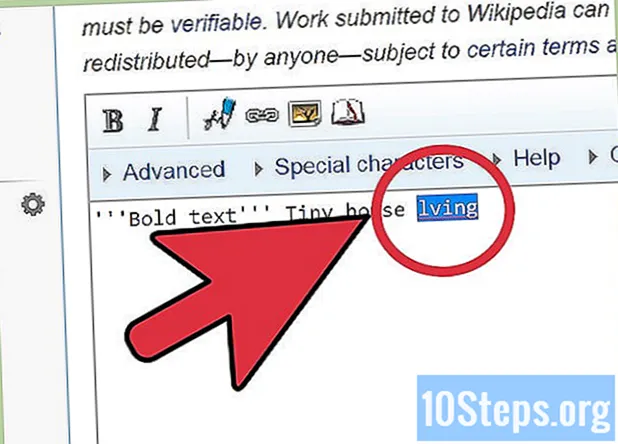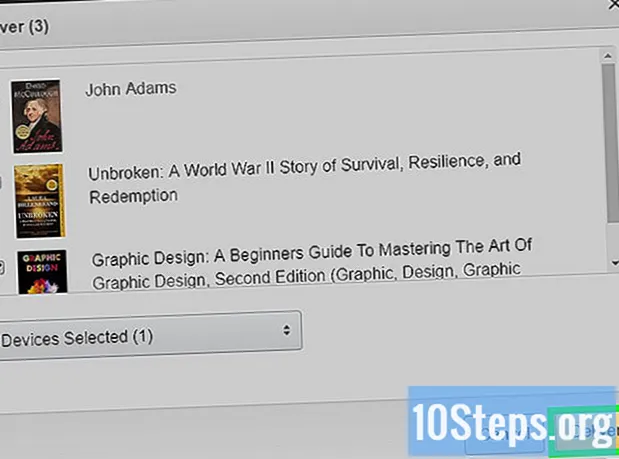Saturs
Attēlu iegulšana izklājlapās padarīs jūsu datus interesantākus un palīdzēs citiem lietotājiem izskaidrot analīzes rezultātus. Jūs varat ievietot fotoattēlus, klipkopus un SmartArt Excel izklājlapās kopā ar grafiku, kas izveidots no tabulām. Vai esat gatavs dot izklājlapām zināmu dzīvību?
Pakāpieni
Startējiet datorā instalēto Microsoft Excel.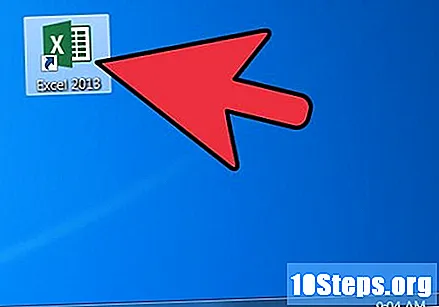

Atveriet failu ar izklājlapām, kurās vēlaties ievietot attēlus.
Izlemiet, kurš attēla tips ir vislabākais atbilstoši izklājlapas mērķim.
- Iespējams, vēlēsities iekļaut pludmales fotoattēlu vai kādu klipkopu, kas atspoguļo vasaras laikā brīvdabas aktivitātes.
- Ja izklājlapā ir parādīti pārdošanas rezultāti pēc nesenā cenu pieauguma, varat ievietot klipkopu ar cenu zīmi vai bultiņām uz augšu un uz leju.

Noklikšķiniet uz baltas šūnas izklājlapā, lai to atlasītu.
Ievietojiet izklājlapā atbilstošo attēlu.
- Atkarībā no Excel versijas, izvēlnē vai cilnē “Ievietot” ir atrodami visu veidu attēli. Šeit jūs varat ievietot skaitļus vai jebkura veida diagrammu.
- Ja vēlaties ievietot attēlu, kas lejupielādēts no interneta vai saglabāts cietajā diskā, izmantojiet opciju “Ievietot attēlu no faila”. Dodieties uz datorā saglabāto attēlu un veiciet dubultklikšķi, lai to ievietotu.
- Ja vēlaties izmantot klipkopu, atlasiet izvēlnes opciju “Ievietot” un labajā panelī meklējiet klipkopu. Noklikšķinot uz klipkopas, tas tiks ievietots izklājlapā.

Attēla izmēru mainiet, lai tas būtu piemērots vēlamajam apgabalam.- Novietojiet peles kursoru virs attēla stūra, līdz tiek parādīts kursora mainīšanas lielums.
- Noklikšķiniet un velciet attēla stūri uz attēla vidu, lai tas būtu mazāks; velciet to ārā, lai tas būtu lielāks.
Rediģējiet sava attēla rekvizītus.
- Ar peles labo pogu noklikšķiniet uz izklājlapā iestrādāta attēla un atvērtajā izvēlnē izvēlieties opciju “Properties”.
- Pievienojiet attēlam apmali, ēnu, 3D efektu vai citus efektus.
Atkārtojiet procesu, lai izklājlapās ievietotu vairāk attēlu.
Padomi
- Jūs varat izvēlēties savus attēlus viegli apvienot, pareizi sakārtojot tos slāņos. Ar peles labo pogu noklikšķiniet uz attēla un izvēlieties opcijas "Sūtīt uz aizmuguri" vai "Bring to front", lai tos slānītu.
Brīdinājumi
- Ņemiet vērā, ka, pārmērīgi izmantojot klipkopus, jūs varat mazināt savu uzticamību profesionālās situācijās. Lai gan attēls varētu padarīt jūsu darbu interesantāku, jūs vēlaties, lai galvenā uzmanība tiktu pievērsta datiem - nevis klipkopiem.